VPN이란 무엇인가요? VPN 가상 사설망의 장단점

VPN이란 무엇이며, VPN의 장단점은 무엇일까요? WebTech360과 함께 VPN의 정의와 이 모델 및 시스템을 업무에 적용하는 방법에 대해 알아보겠습니다.
Windows에는 기본적으로 숨겨져 있거나 비활성화되어 있는 유용한 기능이 많이 있지만, 처음 실행할 때 활성화하는 것이 충분히 좋습니다.
목차
Windows는 기본적으로 파일 확장자를 숨기기 때문에 파일 형식을 구분하기가 더 어렵습니다. 특히 JPEG , PNG , SVG (이미지 파일)나 MP3 , M4A , WAV( 오디오 파일)와 같은 유사한 미디어 형식의 경우 더욱 그렇습니다. 파일 확장자가 표시되지 않으면 맬웨어가 익숙한 Windows 아이콘을 사용하여 일반 파일로 위장하여 사용자를 속이는 것이 더 쉬워집니다.
파일 확장자를 표시하면 해당 파일이 JPG, PNG, RAW인지, 아니면 문서로 위장한 실행 파일처럼 더 의심스러운 파일인지 쉽게 알 수 있습니다. 또한 파일 확장자를 편집하여 잘못된 형식 레이블을 수정하거나 파일을 여는 방법을 결정할 수도 있습니다.
이 폴더는 사용자가 3D 디자인 파일을 저장하는 폴더입니다. 파일 확장자가 없으면 파일이 STL인지, 3MF인지, OBJ인지 구분할 수 없습니다.
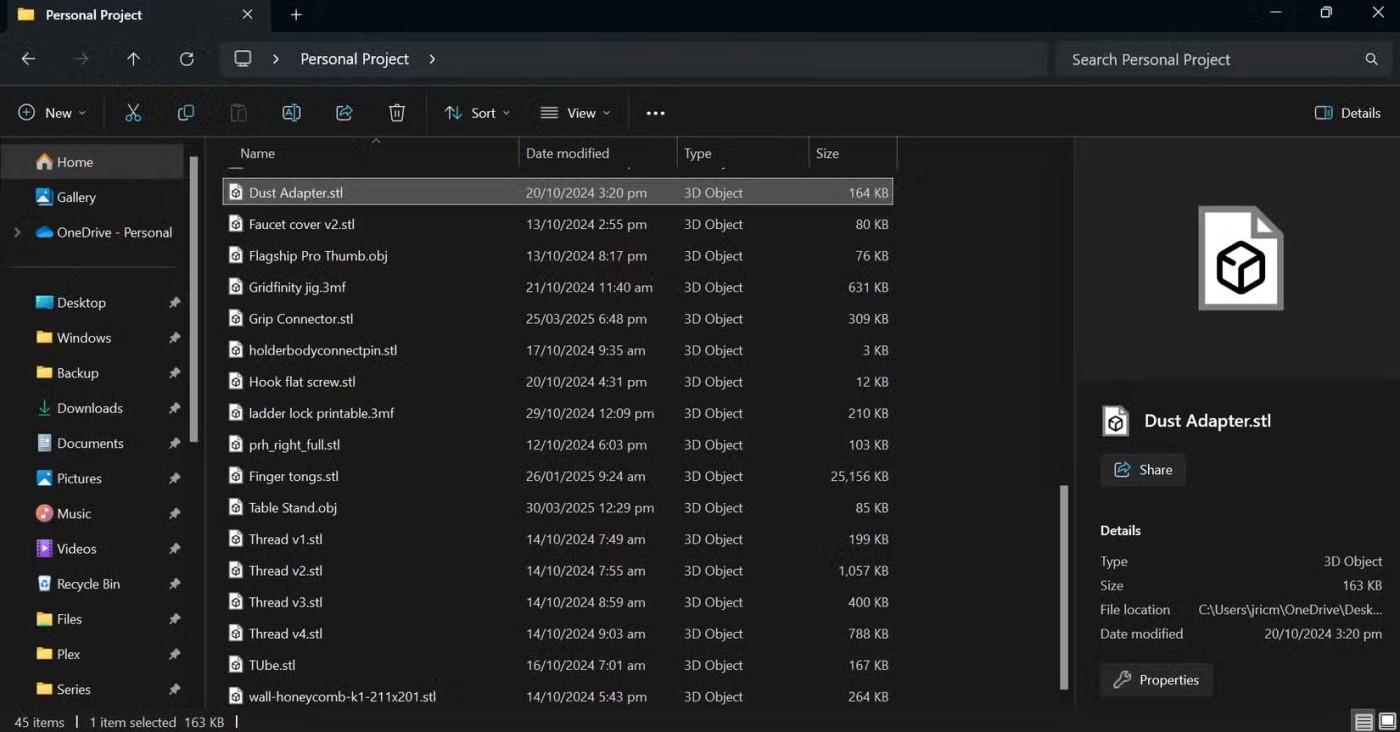
Windows에서 파일 확장자를 표시하는 방법은 여러 가지가 있지만, 가장 쉬운 방법은 파일 탐색기를 열고 보기 탭으로 이동한 후 옵션을 클릭 하고 알려진 파일 형식의 파일 확장자 숨기기 체크를 해제 하는 것입니다. 여러 대의 PC를 관리하는 경우 레지스트리 또는 그룹 정책을 통해 이 설정을 조정할 수도 있습니다. 파일 확장자 표시는 모든 사용자의 안전을 보장하는 간단한 변경이므로 기본적으로 활성화하는 것이 좋습니다.
파일 확장자 외에도 숨김 파일 표시는 항상 활성화해야 하는 설정입니다. 기본적으로 Windows는 중요한 폴더를 많이 숨깁니다. 여기에는 대부분의 사용자가 보지 못하는 구성 파일, 애플리케이션 데이터, 캐시 등이 포함됩니다. 이는 실수로 설정을 변경하는 것을 방지하는 데 도움이 되지만, 문제를 해결하거나 새 기기로 설정을 마이그레이션해야 하는 경우에는 큰 방해가 될 수 있습니다.
예를 들어, 많은 사람들이 새 PC를 설정하거나 장치 간 설정을 동기화할 때 특정 애플리케이션의 구성 파일을 복사해야 하는 경우가 많습니다. 숨겨진 파일을 표시하지 않으면 기술 지식이 없는 사용자가 이러한 중요한 구성 파일을 찾아 복사하는 것이 어렵거나 불가능할 수 있습니다.
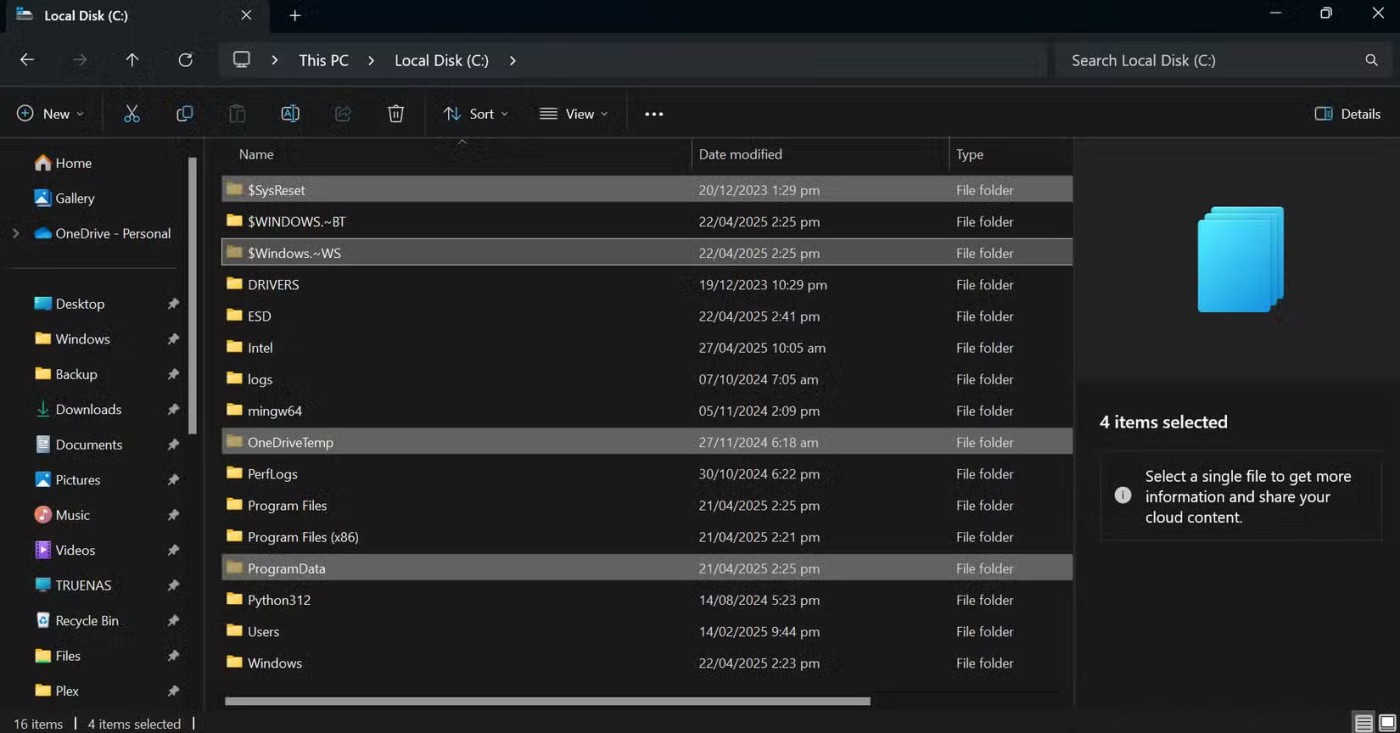
파일 확장자처럼 숨겨진 파일을 표시하는 것은 쉽습니다. 파일 탐색기를 열고 보기 탭으로 이동한 다음 숨겨진 항목을 선택하면 됩니다. 설정 > 시스템 > 저장소 > 고급 저장소 설정 에서 이 기능을 켜거나 끌 수도 있고 , 제어판이나 Windows 터미널을 사용하여 더욱 세부적으로 제어할 수도 있습니다. 이 기능을 기본적으로 활성화해 두면 사용자가 시스템을 관리할 때 많은 클릭과 혼란을 줄일 수 있습니다.
저장 공간 센스 는 백그라운드에서 조용히 작동하는 기능 중 하나입니다. 임시 파일을 자동으로 삭제하고, 휴지통을 비우고, OneDrive 저장 공간을 관리하여 사용자가 신경 쓸 필요 없이 공간을 확보해 줍니다. 특히 노트북에서 저장 공간을 절약하고 기기를 최적화하는 데 도움이 되므로 유용합니다.
대부분의 경우, 저장 공간 센스를 기본적으로 활성화해 두는 데는 큰 문제가 없습니다. 보시다시피, 저는 지난 한 달 동안만 4GB가 넘는 저장 공간을 절약했습니다.
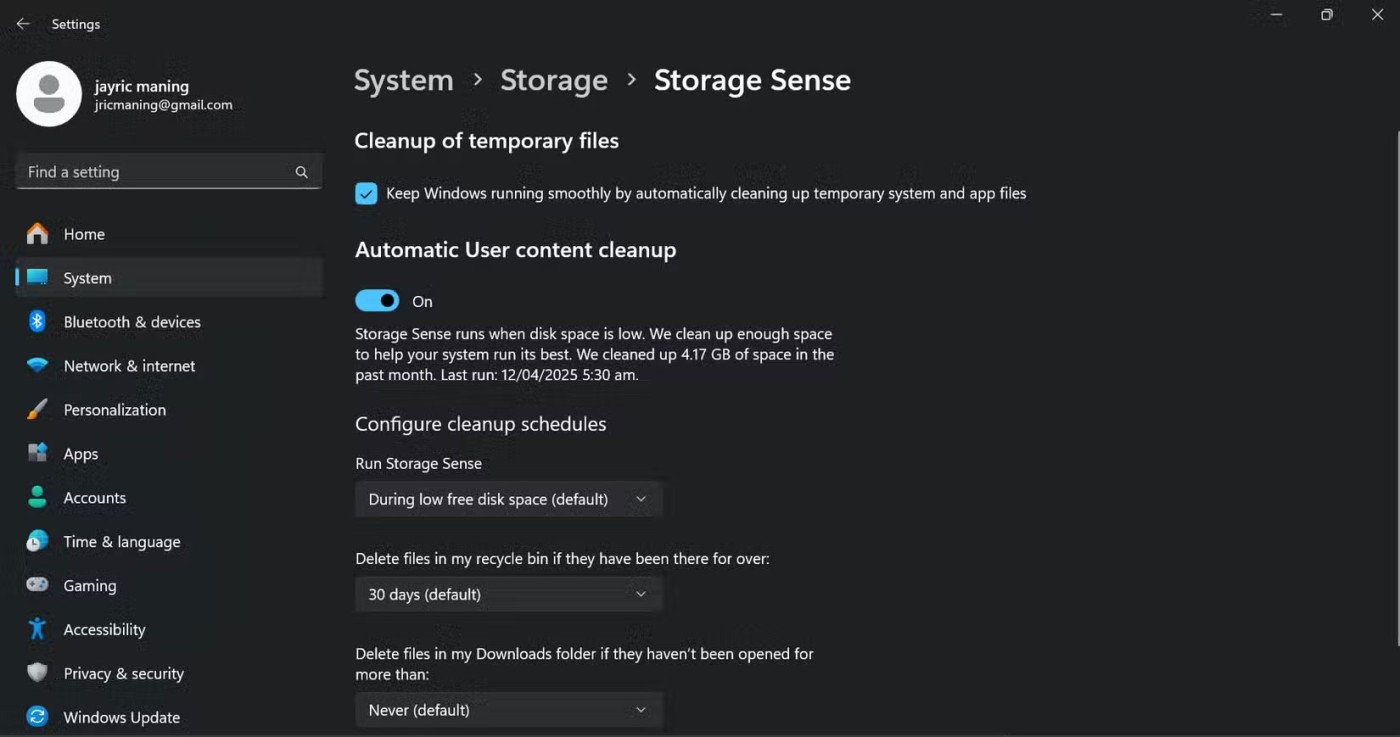
설정 > 시스템 > 저장소 에서 저장소 센스를 켜고 일정에 따라 실행되도록 설정할 수 있습니다. 많은 사람들이 여유 디스크 공간이 부족할 때만 실행되도록 설정합니다. 관리자의 경우, 그룹 정책이나 레지스트리를 사용하여 여러 컴퓨터에서 저장소 센스를 자동화할 수 있습니다.
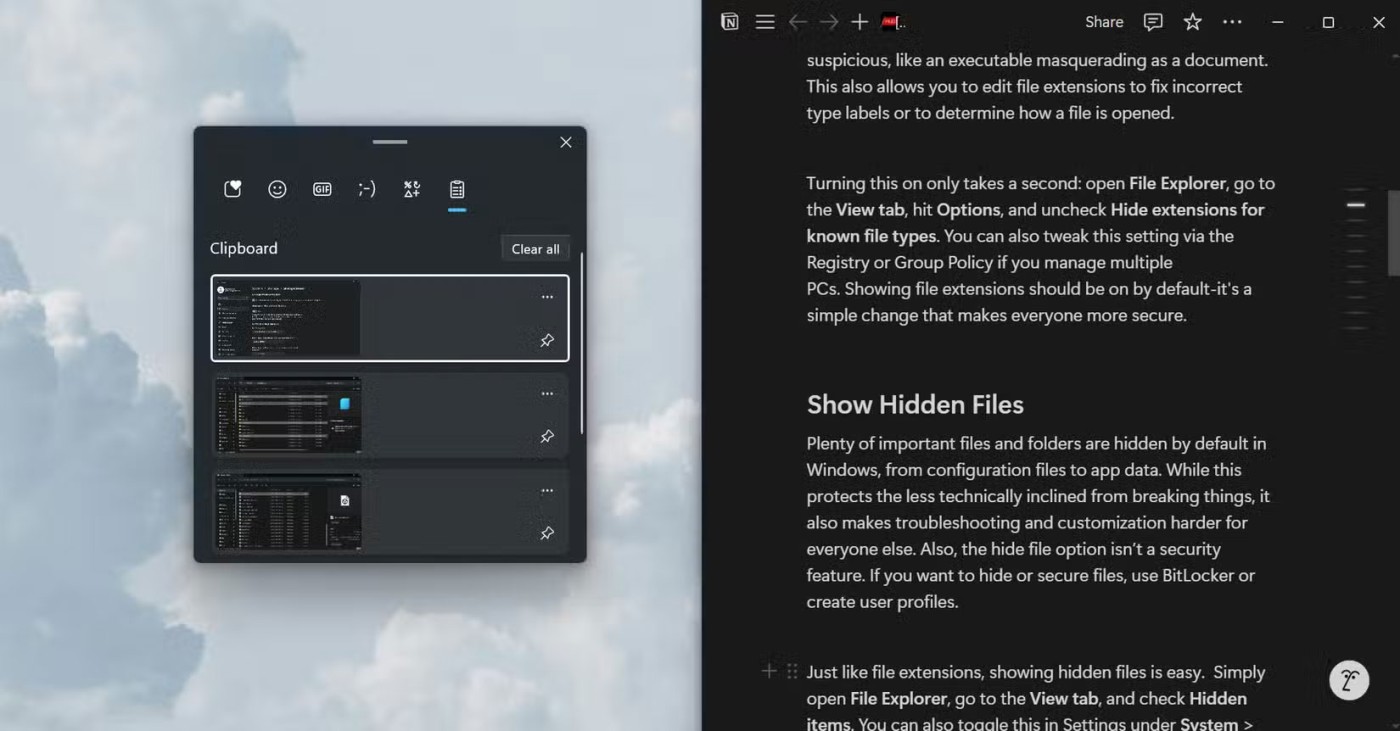
사용자 생산성을 향상시킬 수 있는 여러 Windows 기능이 있습니다. 그중에서도 클립보드 기록 기능을 적극 활용해 보세요. Windows 키 + V 단축키를 누르면 최근 복사한 항목(텍스트 및 스크린샷)에 접근하고, 즐겨찾기를 고정하거나, 처음부터 다시 시작하고 싶을 때 전체 목록을 삭제할 수 있습니다. 이 기능은 많은 사람들이 자주 사용하는 기능 중 하나이며, 특히 업무나 개인 프로젝트에서 특정 주제에 대한 심층적인 조사를 할 때 유용합니다.
활성화하려면 설정 > 시스템 > 클립보드 로 이동하여 클립보드 기록을 켜세요 . 클립보드는 엄청난 생산성 도구이므로 기본적으로 활성화되어 있어야 합니다. 익숙해지면 다시는 사용하고 싶지 않을 것입니다.
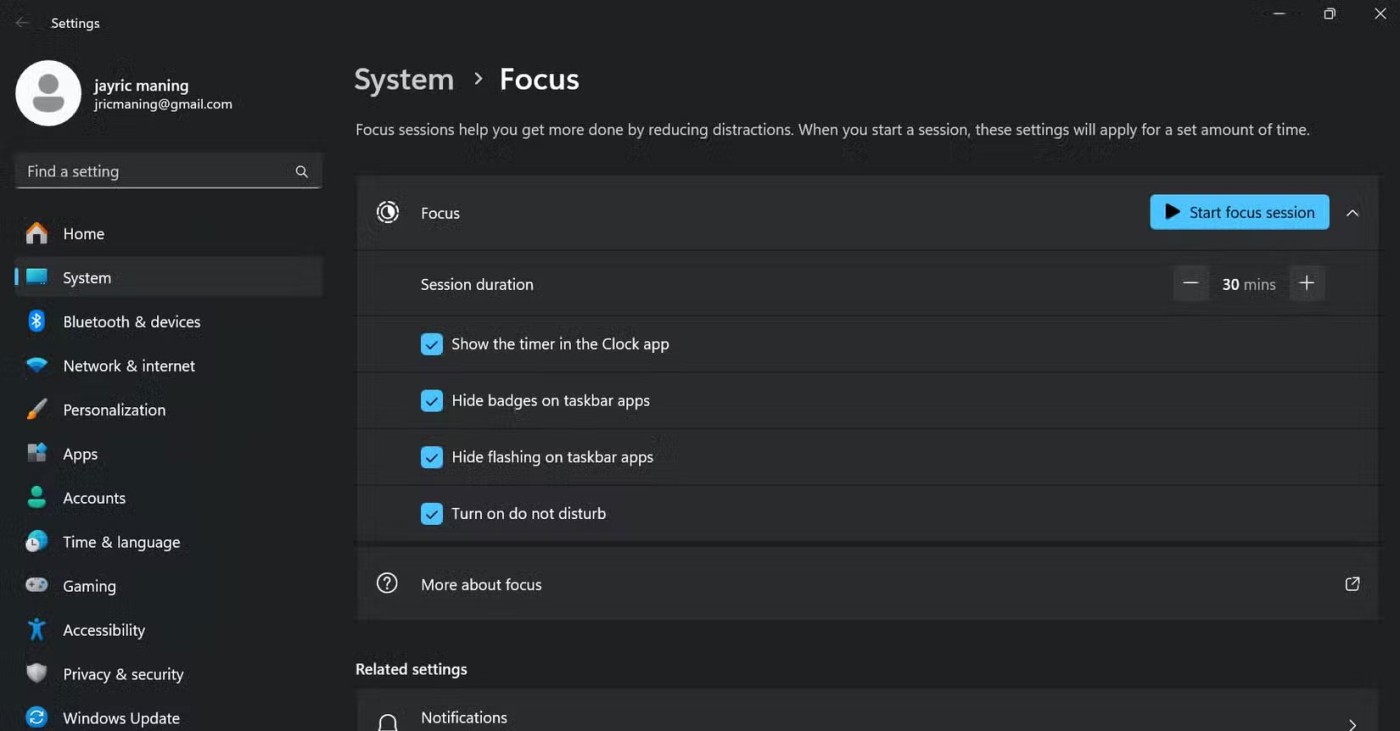
알림은 생산성을 저해하는 요소이며, Windows 집중 지원 기능은 집중해야 할 때 알림을 차단하는 데 도움을 줍니다. 집중 지원 기능은 일반적으로 화면을 복제하거나, 게임을 하거나, 전체 화면 앱을 사용할 때만 자동으로 켜집니다. 하지만 대부분의 사람들은 업무에 방해받지 않는 시간을 원합니다. 집중 지원을 기본적으로 켜거나, 최소한 일정을 쉽게 예약할 수 있도록 하면 사람들이 더 많은 작업을 수행하는 데 도움이 될 것입니다.
집중 지원 기능을 기본적으로 켜두거나, 최소한 일정을 더 쉽게 예약할 수 있도록 하면 사람들이 더 많은 일을 처리하는 데 도움이 될 것입니다. 설정 > 시스템 > 집중 지원 에서 표시되는 알림(알람이나 중요 연락처 등)을 맞춤 설정하고 나만의 규칙을 설정할 수 있습니다 . 많은 사람들이 알림 패널의 집중 지원 기능을 좋아하는데, 이 기능을 사용하면 집중 지원을 편리하게 켜고 작업에 집중할 시간을 설정할 수 있습니다.
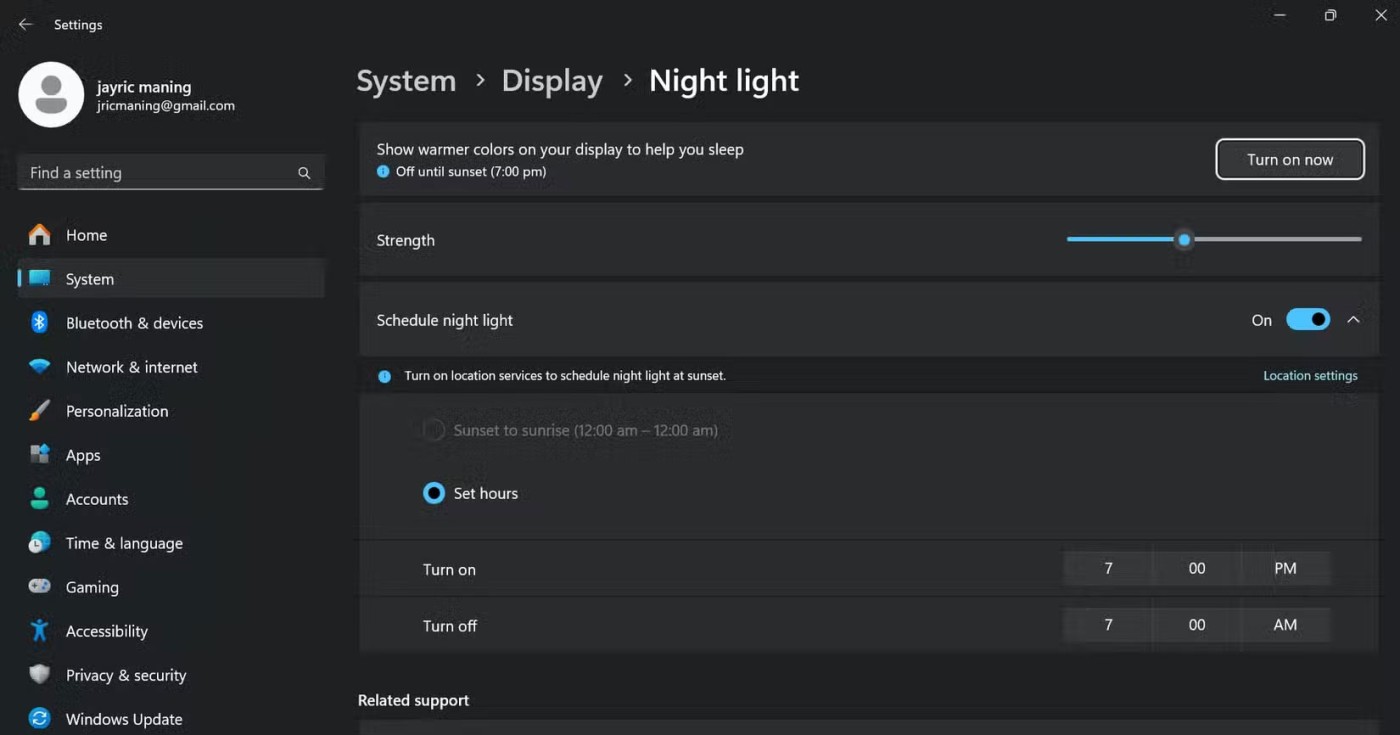
야간 모드는 Windows에 내장된 기능으로, 디스플레이 색상을 따뜻한 톤으로 조정하여 화면에서 방출되는 청색광의 양을 줄여줍니다. 일몰 후 또는 사용자가 지정한 시간에 자동으로 켜집니다. 야간 모드는 화면의 청색광 양을 줄여 눈의 피로와 불편함을 줄이는 데 도움이 되며, 특히 밤에 화면을 오랫동안 볼 때 더욱 효과적입니다.
이 기능을 활성화하려면 설정 > 시스템 > 디스플레이 > 야간 조명 으로 이동하세요 . 그런 다음 기능의 강도와 켜기/끄기 시간을 선택할 수 있습니다.
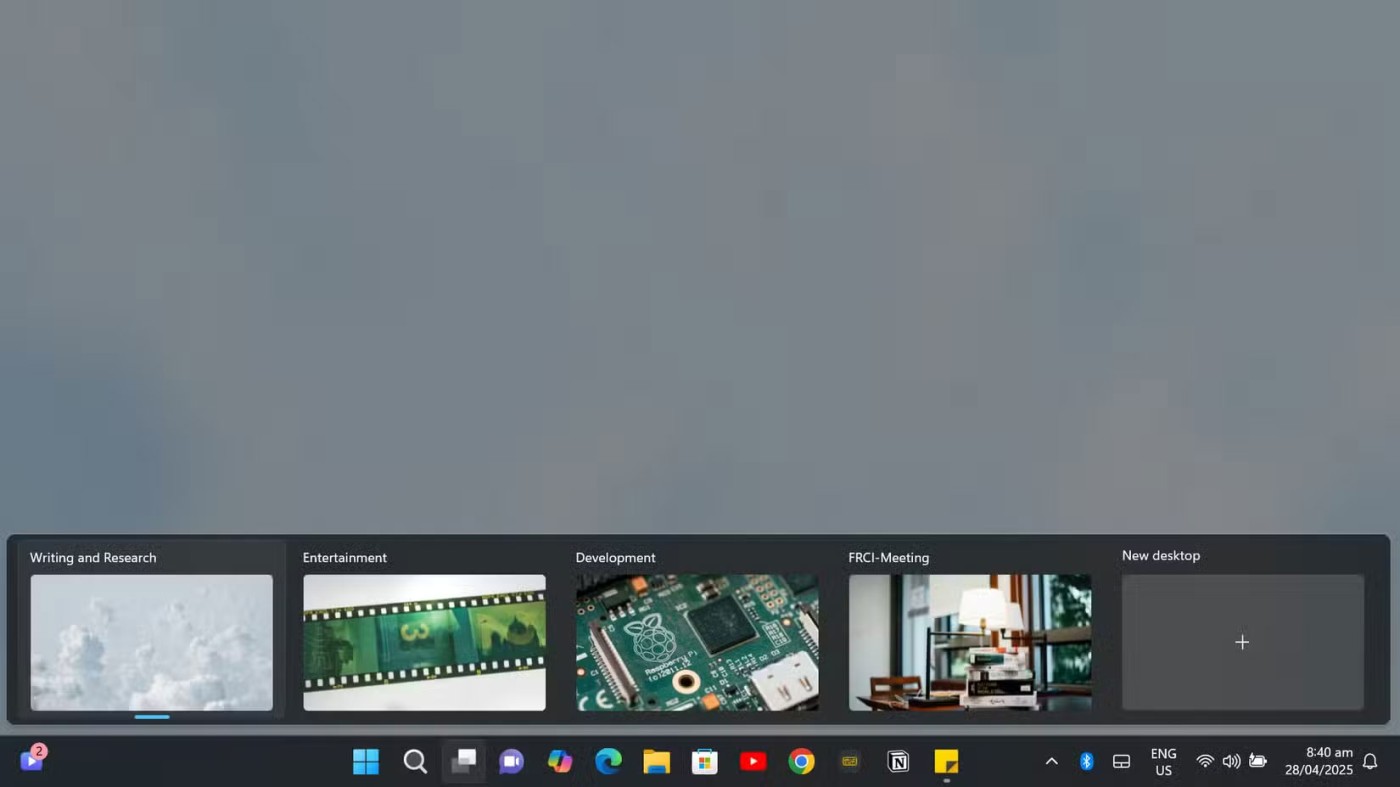
가상 데스크톱은 작업 방식을 바꿔줄 Windows 생산성 기능입니다. 이 생산성 도구를 사용하면 열려 있는 창을 별도의 작업 공간으로 정리하여 집중력을 유지하고 여러 작업을 명확하게 구분할 수 있습니다. 이 가상 데스크톱의 가장 큰 장점은 영구적으로 유지되며 Windows 컴퓨터를 재시작하거나 종료한 후에도 계속 사용할 수 있다는 것입니다 .
가상 데스크톱을 만들려면 Windows 키 + Tab 키를 누르고 화면 하단의 더하기 아이콘을 클릭하세요. 원하는 만큼 데스크톱을 만들 수 있습니다. 사람들은 글쓰기, 개발, 엔터테인먼트, 회의 등 다양한 작업과 관심사에 따라 별도의 데스크톱을 사용하는 경우가 많습니다. 각 데스크톱에 이름을 지정하고 고유한 배경 화면을 지정하여 어떤 공간을 사용하고 있는지 쉽게 파악할 수 있도록 사용자 지정할 수도 있습니다.
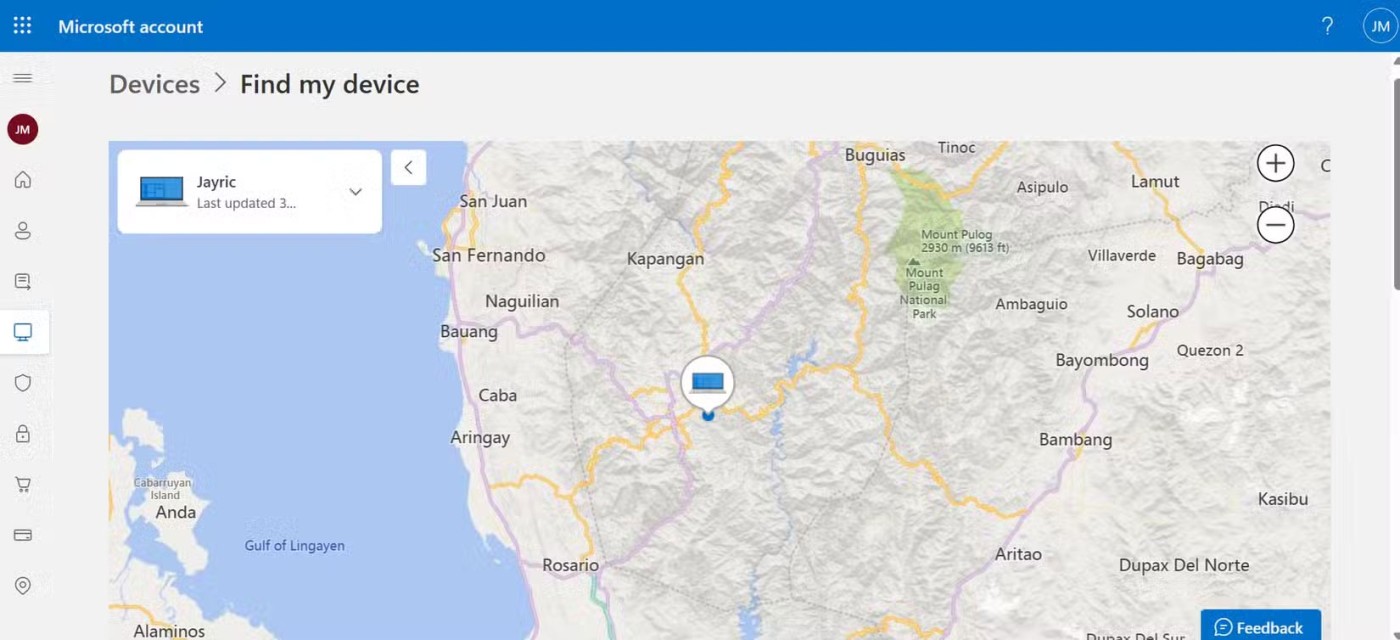
많은 사람들이 원격으로 작업하고 노트북을 항상 휴대하기 때문에 도난이나 분실 시 위치 추적 기능이 매우 중요합니다. Windows는 노트북을 원격으로 추적하거나 잠글 수 있는 내 기기 찾기 기능을 제공합니다. 하지만 이 기능은 기본적으로 비활성화되어 있는 경우가 많습니다.
이 기능을 사용하려면 설정 > 업데이트 및 보안 > 내 기기 찾기 로 이동하여 '기기의 위치를 주기적으로 저장' 옵션을 켜세요 . 이 기능을 사용하려면 기기가 인터넷에 연결될 때마다 위치를 추적할 수 있도록 위치 서비스도 켜야 합니다.
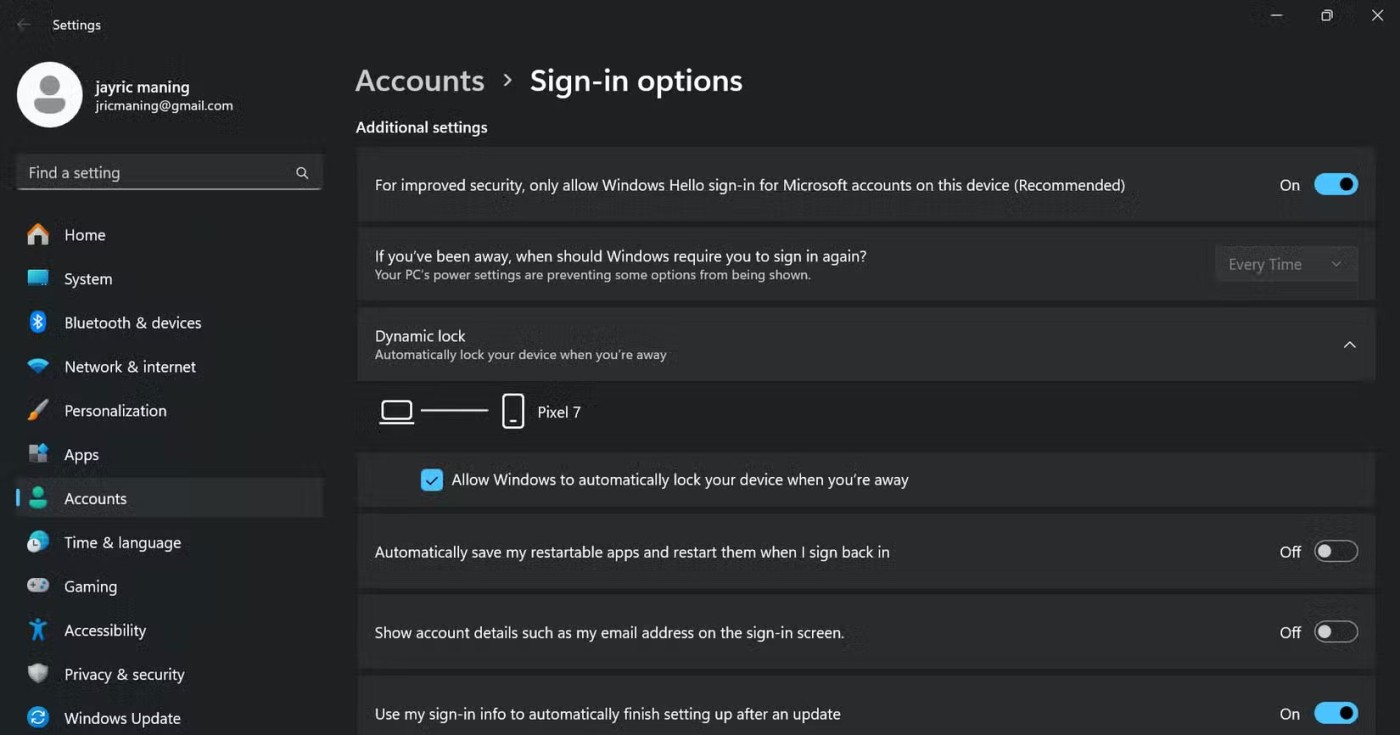
컴퓨터에 구현할 수 있는 또 다른 보안 및 개인정보 보호 기능은 Dynamic Lock입니다. 이 기능은 사용자가 자리를 비울 때 휴대폰의 Bluetooth 신호를 트리거로 사용하여 PC를 자동으로 잠급니다.
이 기능은 특히 공유 작업 공간에서 노트북을 사용할 때 유용합니다. 커피 마시거나 화장실에 가는 동안 다른 사람이 노트북에 접근할까봐 걱정할 필요가 없어서 안심이 됩니다.
컴퓨터에 동적 잠금을 설정하려면 설정 > 계정 > 로그인 옵션 으로 이동하여 '동적 잠금'을 선택하세요 . 그런 다음 Bluetooth를 통해 휴대폰과 컴퓨터를 페어링하세요. 기기를 떠나기 전에 휴대폰과 컴퓨터 모두에서 Bluetooth가 켜져 있는지 확인하세요.
이러한 옵션 대부분은 활성화하는 데 몇 초에서 1분밖에 걸리지 않지만, 이러한 기능들이 제공하는 이점은 Windows 환경을 훨씬 더 향상시켜 줍니다. 이러한 기능들을 활성화하면 Windows가 더욱 직관적이고 효율적이며 사용자의 워크플로에 더욱 잘 맞춰진다는 것을 알게 될 것입니다. 한번 사용해 보시면 왜 이 기능들 없이 Windows를 사용했는지 의아해하실 것입니다.
VPN이란 무엇이며, VPN의 장단점은 무엇일까요? WebTech360과 함께 VPN의 정의와 이 모델 및 시스템을 업무에 적용하는 방법에 대해 알아보겠습니다.
Windows 보안은 기본적인 바이러스 차단 이상의 기능을 제공합니다. 피싱, 랜섬웨어 차단, 악성 앱 실행 방지 등 다양한 기능을 제공합니다. 하지만 이러한 기능은 여러 겹의 메뉴 뒤에 숨겨져 있어 쉽게 찾을 수 없습니다.
한번 배우고 직접 시도해보면 암호화가 매우 사용하기 쉽고 일상생활에 매우 실용적이라는 걸 알게 될 겁니다.
다음 글에서는 지원 도구인 Recuva Portable을 사용하여 Windows 7에서 삭제된 데이터를 복구하는 기본 방법을 소개합니다. Recuva Portable을 사용하면 편리한 USB에 저장하여 필요할 때마다 사용할 수 있습니다. 이 도구는 작고 간단하며 사용하기 쉬우며 다음과 같은 기능을 제공합니다.
CCleaner는 단 몇 분 만에 중복 파일을 스캔한 후, 어떤 파일을 삭제해도 안전한지 결정할 수 있도록 해줍니다.
Windows 11에서 다운로드 폴더를 C 드라이브에서 다른 드라이브로 이동하면 C 드라이브의 용량을 줄이는 데 도움이 되고 컴퓨터가 더 원활하게 실행되는 데 도움이 됩니다.
이는 Microsoft의 일정이 아닌 사용자의 일정에 따라 업데이트가 이루어지도록 시스템을 강화하고 조정하는 방법입니다.
Windows 파일 탐색기는 파일 보기 방식을 변경할 수 있는 다양한 옵션을 제공합니다. 시스템 보안에 매우 중요한 옵션 중 하나가 기본적으로 비활성화되어 있다는 사실을 모르실 수도 있습니다.
적절한 도구를 사용하면 시스템을 검사하여 시스템에 숨어 있는 스파이웨어, 애드웨어 및 기타 악성 프로그램을 제거할 수 있습니다.
아래는 새 컴퓨터를 설치할 때 권장하는 소프트웨어 목록입니다. 이를 통해 컴퓨터에 가장 필요하고 가장 좋은 애플리케이션을 선택할 수 있습니다!
플래시 드라이브에 전체 운영 체제를 저장하는 것은 특히 노트북이 없는 경우 매우 유용할 수 있습니다. 하지만 이 기능이 Linux 배포판에만 국한된다고 생각하지 마세요. 이제 Windows 설치를 복제해 볼 때입니다.
이러한 서비스 중 몇 가지를 끄면 일상 사용에 영향을 주지 않고도 배터리 수명을 상당히 절약할 수 있습니다.
Ctrl + Z는 Windows에서 매우 자주 사용되는 키 조합입니다. Ctrl + Z를 사용하면 Windows의 모든 영역에서 작업을 실행 취소할 수 있습니다.
단축 URL은 긴 링크를 정리하는 데 편리하지만, 실제 목적지를 숨기는 단점이 있습니다. 악성코드나 피싱을 피하고 싶다면 무작정 링크를 클릭하는 것은 현명한 선택이 아닙니다.
오랜 기다림 끝에 Windows 11의 첫 번째 주요 업데이트가 공식적으로 출시되었습니다.
VPN이란 무엇이며, VPN의 장단점은 무엇일까요? WebTech360과 함께 VPN의 정의와 이 모델 및 시스템을 업무에 적용하는 방법에 대해 알아보겠습니다.
Windows 보안은 기본적인 바이러스 차단 이상의 기능을 제공합니다. 피싱, 랜섬웨어 차단, 악성 앱 실행 방지 등 다양한 기능을 제공합니다. 하지만 이러한 기능은 여러 겹의 메뉴 뒤에 숨겨져 있어 쉽게 찾을 수 없습니다.
한번 배우고 직접 시도해보면 암호화가 매우 사용하기 쉽고 일상생활에 매우 실용적이라는 걸 알게 될 겁니다.
다음 글에서는 지원 도구인 Recuva Portable을 사용하여 Windows 7에서 삭제된 데이터를 복구하는 기본 방법을 소개합니다. Recuva Portable을 사용하면 편리한 USB에 저장하여 필요할 때마다 사용할 수 있습니다. 이 도구는 작고 간단하며 사용하기 쉬우며 다음과 같은 기능을 제공합니다.
CCleaner는 단 몇 분 만에 중복 파일을 스캔한 후, 어떤 파일을 삭제해도 안전한지 결정할 수 있도록 해줍니다.
Windows 11에서 다운로드 폴더를 C 드라이브에서 다른 드라이브로 이동하면 C 드라이브의 용량을 줄이는 데 도움이 되고 컴퓨터가 더 원활하게 실행되는 데 도움이 됩니다.
이는 Microsoft의 일정이 아닌 사용자의 일정에 따라 업데이트가 이루어지도록 시스템을 강화하고 조정하는 방법입니다.
Windows 파일 탐색기는 파일 보기 방식을 변경할 수 있는 다양한 옵션을 제공합니다. 시스템 보안에 매우 중요한 옵션 중 하나가 기본적으로 비활성화되어 있다는 사실을 모르실 수도 있습니다.
적절한 도구를 사용하면 시스템을 검사하여 시스템에 숨어 있는 스파이웨어, 애드웨어 및 기타 악성 프로그램을 제거할 수 있습니다.
아래는 새 컴퓨터를 설치할 때 권장하는 소프트웨어 목록입니다. 이를 통해 컴퓨터에 가장 필요하고 가장 좋은 애플리케이션을 선택할 수 있습니다!
플래시 드라이브에 전체 운영 체제를 저장하는 것은 특히 노트북이 없는 경우 매우 유용할 수 있습니다. 하지만 이 기능이 Linux 배포판에만 국한된다고 생각하지 마세요. 이제 Windows 설치를 복제해 볼 때입니다.
이러한 서비스 중 몇 가지를 끄면 일상 사용에 영향을 주지 않고도 배터리 수명을 상당히 절약할 수 있습니다.
Ctrl + Z는 Windows에서 매우 자주 사용되는 키 조합입니다. Ctrl + Z를 사용하면 Windows의 모든 영역에서 작업을 실행 취소할 수 있습니다.
단축 URL은 긴 링크를 정리하는 데 편리하지만, 실제 목적지를 숨기는 단점이 있습니다. 악성코드나 피싱을 피하고 싶다면 무작정 링크를 클릭하는 것은 현명한 선택이 아닙니다.
오랜 기다림 끝에 Windows 11의 첫 번째 주요 업데이트가 공식적으로 출시되었습니다.













